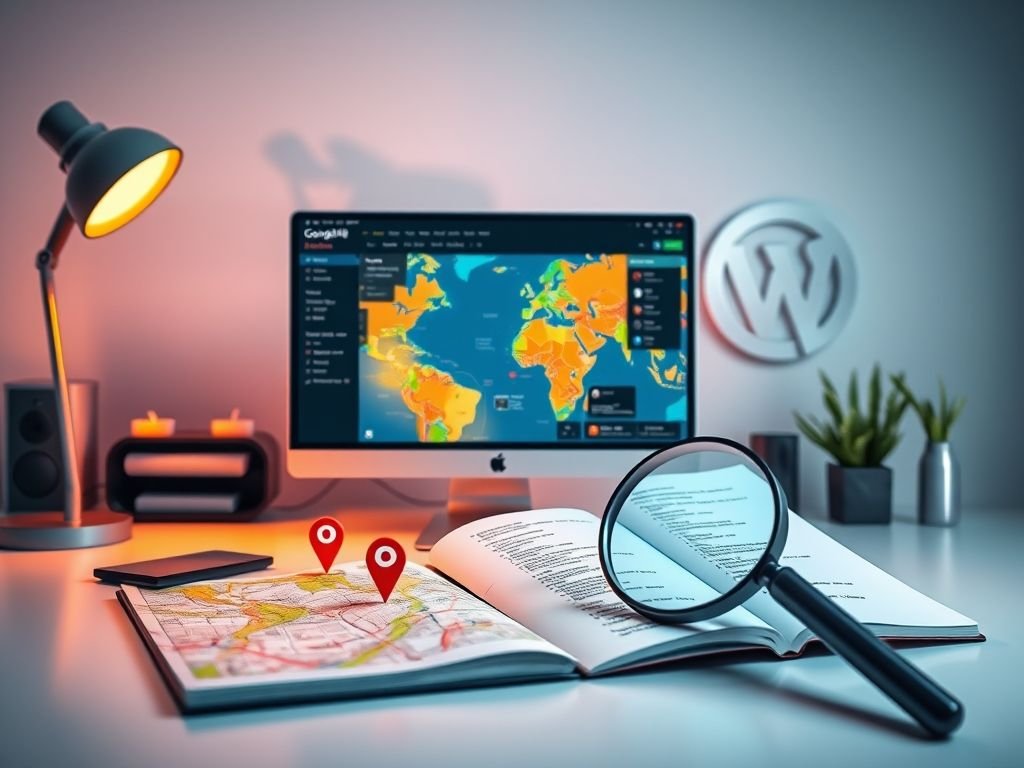Como consertar o problema de o Google Maps não aparecer no rodapé?
O Google Maps é uma ferramenta indispensável para muitos sites, especialmente para aqueles que desejam oferecer informações de localização aos seus visitantes. No entanto, é comum enfrentar problemas com a exibição do mapa no rodapé do site, especialmente em temas WordPress. Neste artigo, abordaremos como consertar o problema de o Google Maps não aparecer no rodapé, fornecendo soluções práticas e dicas para otimizar sua experiência no WordPress.
Importância do Google Maps no WordPress
Integrar o Google Maps ao seu site WordPress não é apenas uma questão estética; é uma necessidade funcional. Ele ajuda os visitantes a localizar sua empresa, entender a área de cobertura de seus serviços e até mesmo melhorar o SEO local. A ausência do mapa pode resultar em perda de credibilidade e visitantes.
Principais causas do problema
Existem várias razões pelas quais o Google Maps pode não estar aparecendo no rodapé do seu site:
- Configurações de API: A chave da API do Google Maps pode não estar configurada corretamente.
- Conflitos com plugins: Certos plugins podem causar conflitos que impedem a exibição do mapa.
- Problemas de CSS: Estilos personalizados podem estar ocultando o mapa.
- Erros de HTML: Estruturas de código mal configuradas podem resultar na falha de renderização do mapa.
Como corrigir o problema de o Google Maps não aparecer no rodapé?
Agora que entendemos as principais causas, vamos explorar como consertar o problema de o Google Maps não aparecer no rodapé:
1. Verifique a chave da API do Google Maps
A primeira ação a ser tomada é verificar sua chave da API. Para fazer isso:
- Acesse o Google Cloud Console.
- Selecione seu projeto e navegue até a seção de APIs e serviços.
- Verifique se a API do Google Maps está habilitada.
- Copie a chave da API e cole-a nas configurações do seu tema WordPress.
2. Desative plugins conflitantes
Se você suspeita que um plugin pode estar causando o problema, siga estas etapas:
- Desative todos os plugins temporariamente.
- Verifique se o Google Maps aparece no rodapé.
- Ative os plugins um a um, verificando após cada ativação se o problema persiste.
3. Revise seu CSS
Se o mapa ainda não aparecer, pode haver problemas de CSS. Para corrigir isso:
Construa um Site Profissional conosco
Seja para ser aprovado no AdSense ou para atrair mais clientes para sua clínica ou escritório, a base é a mesma: um site profissional. Potencialize sua fonte de clientes.
- Acesse o Editor de Temas no painel do WordPress.
- Procure por qualquer código CSS que possa estar afetando a visibilidade do mapa.
- Comente ou remova esses estilos e verifique se o mapa volta a aparecer.
4. Corrija erros de HTML
Finalmente, erros no HTML podem impedir a renderização correta do Google Maps. Para verificar isso:
- Use uma ferramenta de validação de HTML, como o W3C Validator.
- Identifique e corrija quaisquer erros encontrados.
Aplicações práticas
Corrigir o problema de o Google Maps não aparecer no rodapé do seu site pode ser uma tarefa simples se seguir as etapas acima. Aqui estão algumas aplicações práticas:
- Após resolver o problema, teste em diferentes navegadores para garantir a compatibilidade.
- Considere adicionar informações adicionais, como horários de funcionamento e números de contato, junto ao mapa.
- Utilize o Google Analytics para monitorar o tráfego gerado pelo mapa, ajustando sua estratégia conforme necessário.
Conceitos relacionados
Além do Google Maps, existem outros conceitos que podem ser úteis para entender melhor a integração de mapas em sites:
- SEO Local: Práticas para otimizar a presença online de negócios locais.
- Geolocalização: Uso de dados de localização para personalizar a experiência do usuário.
- Widgets de Mapa: Ferramentas que permitem a inclusão de mapas em diferentes partes do site.
Conclusão
O problema de o Google Maps não aparecer no rodapé pode ser frustrante, mas com as dicas e soluções apresentadas, você pode resolver isso rapidamente. Não só isso, ao garantir que o mapa esteja visível, você melhora a experiência do usuário e aumenta a credibilidade do seu site. Agora que você tem as ferramentas necessárias, que tal aplicar esses conhecimentos e ver a diferença?